WordPress本地安装如何环境调试?
最近很多新手站长咨询WordPress本地安装如何环境调试?今天VPSCHE小车博客就简单为大家分享一下。 W…
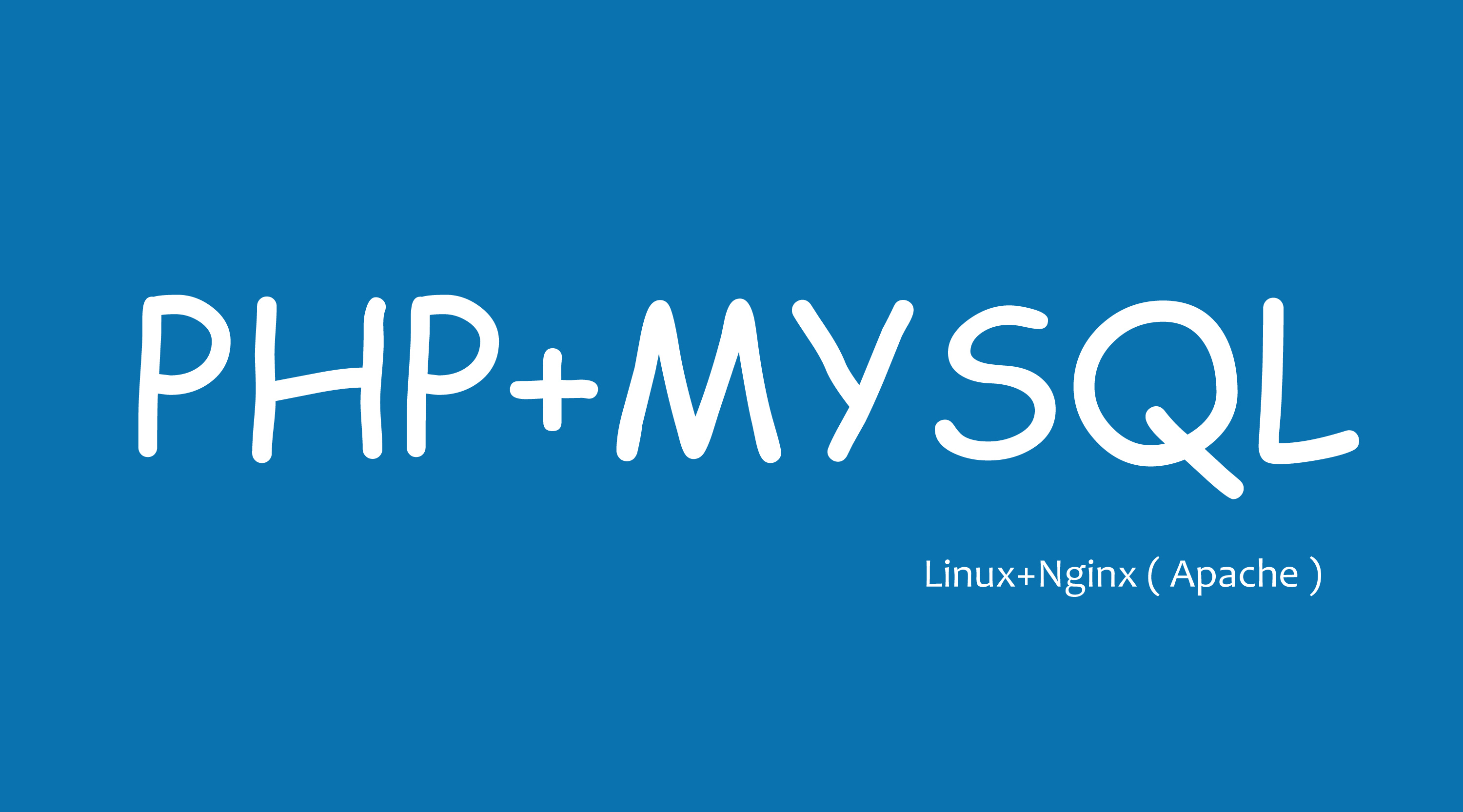
最近很多新手站长咨询WordPress本地安装如何环境调试?今天VPSCHE小车博客就简单为大家分享一下。
WordPress官方推荐运行环境是Linux+Nginx ( Apache )+Mysql+Php,但是也可以使用Windows,不过在运行Php+MySql,性能肯定没有Linux强,而且在运行Wordpress时,还是比较多的问题,不建议使用。现在Linux的可视化操作,还有集成环境的一键安装已经整体简化服务器的配置。
WordPress本地集成环境软件推荐:
运行 :Linux+Nginx ( Apache )+Mysql+Php 环境推荐 Phpstudy。
官网 : www.xp.cn
运行 : Windows+Apache+Mysql+Php,环境推荐 wampserver。
官网 :www.wampserver.com
这两款软件都是免费的。现在Phpstyudy也出了Windows的版本,大家可以试试,毕竟国人开发,比较接地气。
Phpstudy为例,快速配置Wp环境
准备:下载Wordpress网站文件,并解压。下载安装Phpstudy。
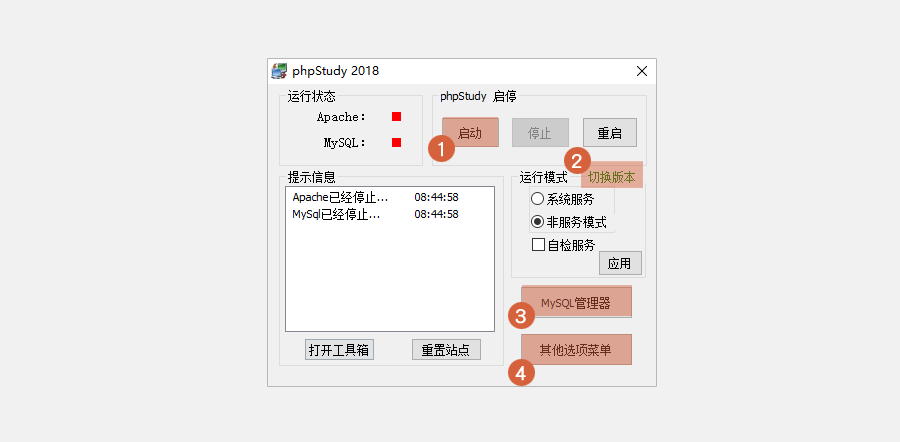
第一步 :启动Phpstudy,点“ 标记1 :启动按钮 ”。右边的Apache+Mysql 即从红色变成绿色,代表 Linux+Apache+Mysql+Php 环境启动成功。不过你也可以根据网站程序需求,点“ 标记2 : 切换版本 ”,可切换环境软件和环境软件的版本。
第二步 : 点击“标记3 : Mysql管理器 ”,点击“ phpMyAdmin”子菜单,默认账号密码是“root”, 进去创建数据库。
第三步 :点击”标记4 : 其它选项菜单“,点击 “网站根目录”,打开根目录,把Wordpress网站文件复制到根目录中,你也可以新建一个文件夹,用英文命名,把Wordpress网站文件复到到文件夹里面。
第四步 :打开Wordpress的wp-config-sample.php文件,重命名为:wp-config.php。打开文件,填进数据库信息,保存。
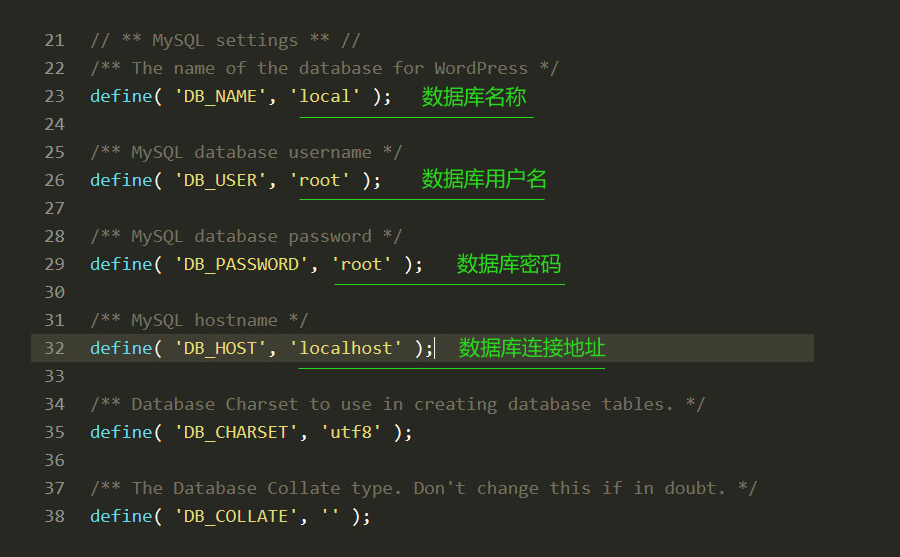
第五步 : 打开浏览器,输入网址:127.0.0.1,即可出现Wp的安装界面。
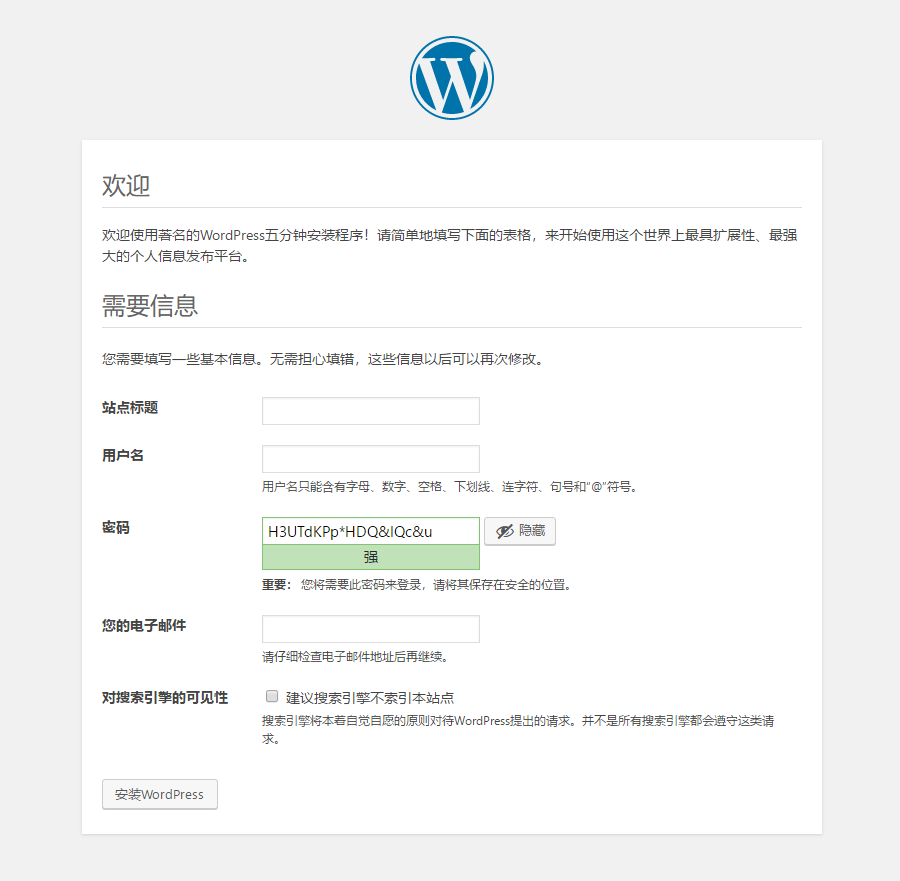
本文收集自互联网,转载请注明来源。
如有侵权,请联系 wper_net@163.com 删除。

评论功能已经关闭!